SharePoint | 更新日時 や 登録日時 を yyyy/mm/dd表記にする
- 2023.03.09
- SharePoint

みなさん、こんにちは!
今回はSharePointリストの表示/非表示項目の「更新日時」や「登録日時」を「yyyy/mm/dd」表記に変換する方法を紹介します。
表示方法
SharePointリストに新たな行を追加する際、「更新日時」と「登録日時」は自動的に登録されています。ただし、リストの表示設定がデフォルトでは「非表示」になっているため、「表示」に切り替える必要があります。
①列の作成>列の表示と非表示を切り替える
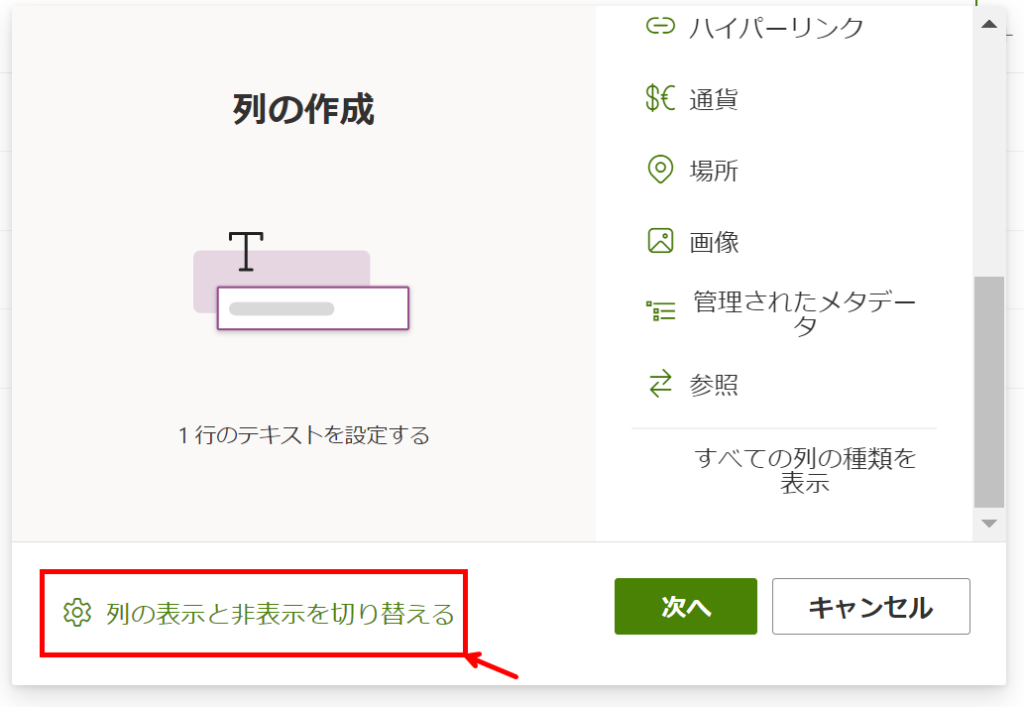
②更新日時 と 登録日時 にチェックを入れて「適用」
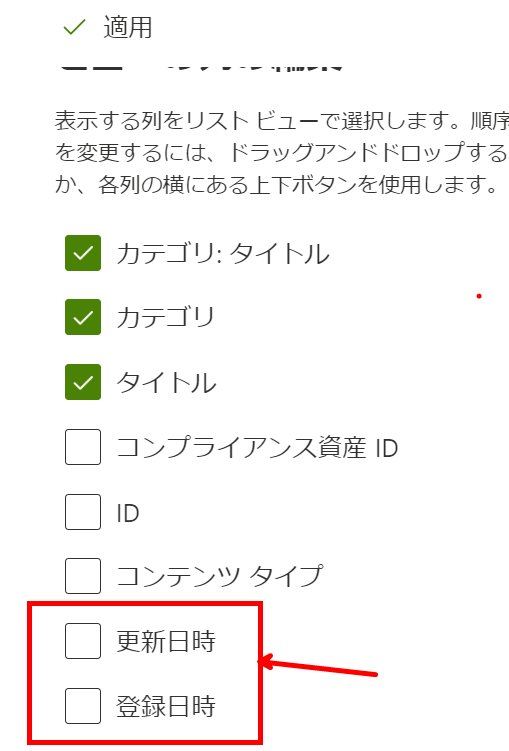
これにより、更新日時と登録日時を表示することができます。
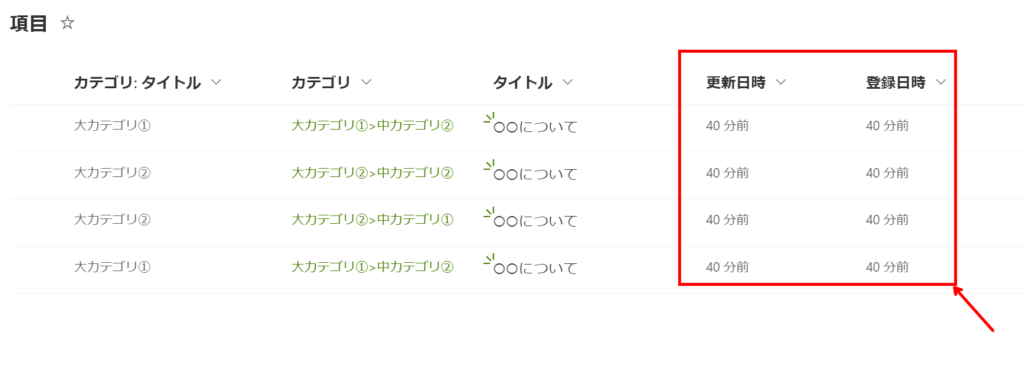
日時の表記が分かりにくい件
表示されたはいいものの、初期表示では「○○分前」といった表記になっています。
これは初期設定では表示形式が「フレンドリ」に設定されているためです。
これを変更します。
①設定>リストの設定
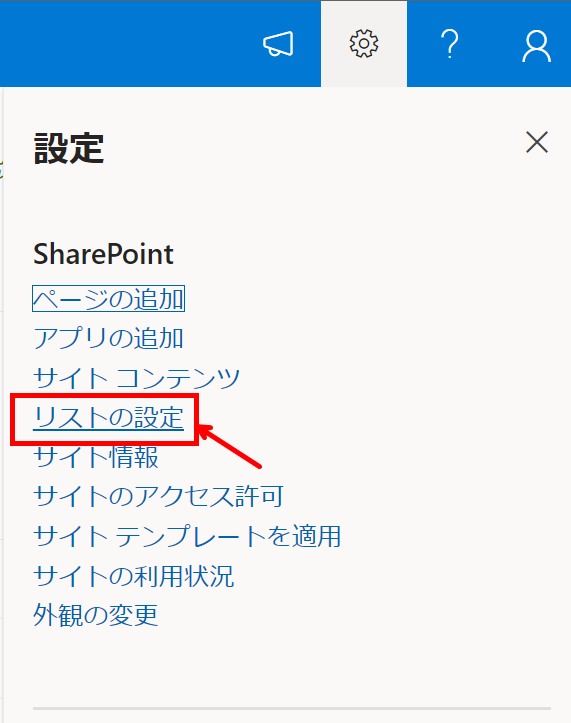
②列>更新日時(もしくは登録日時)
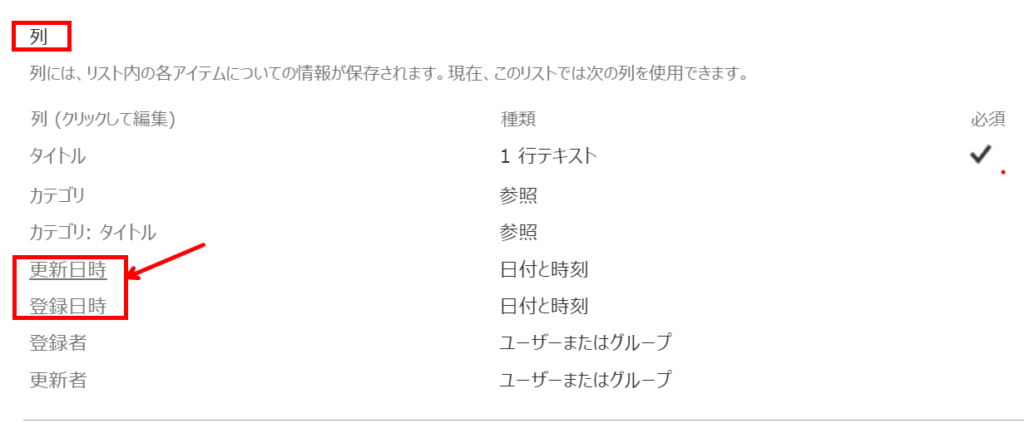
③表示形式を「標準」に設定
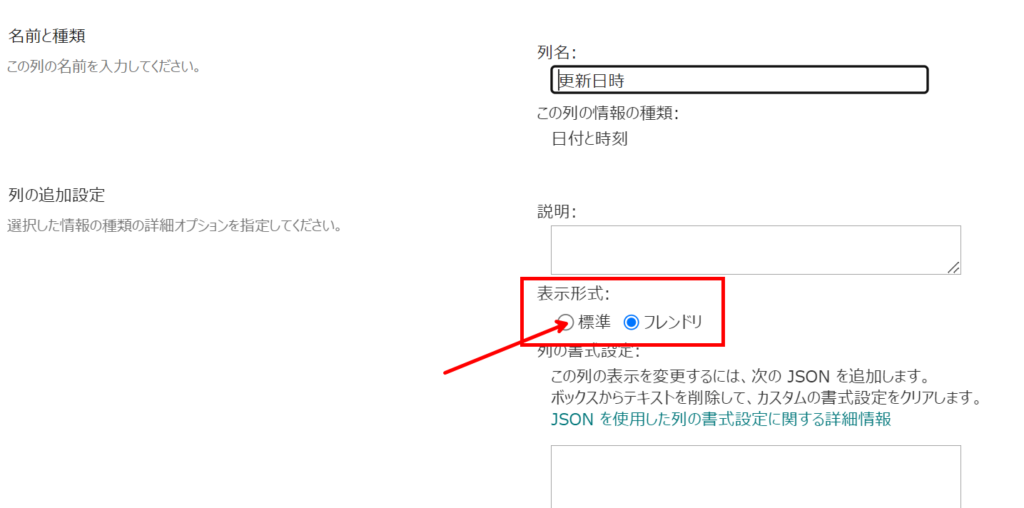
これによって、「yyyy/mm/dd hh:MM」が表示されるようになります。(下図は更新日時のみ変更した例)
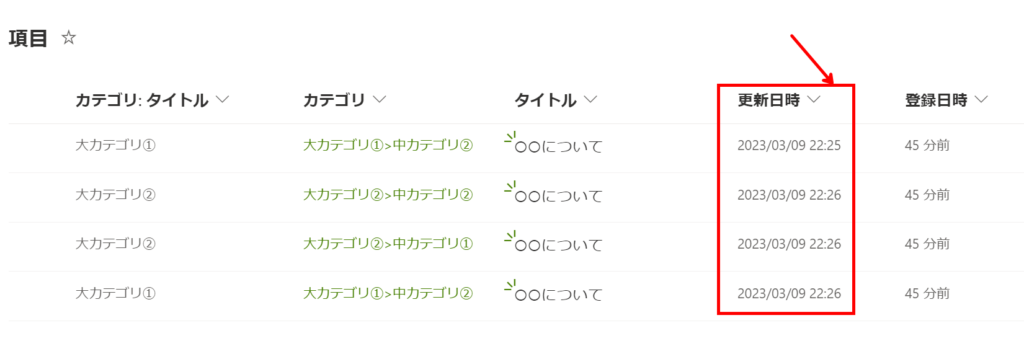
yyyy/mm/ddにしたい場合
hh:MMを表示したくない場合は、別の方法が有用です。
①設定>リストの設定
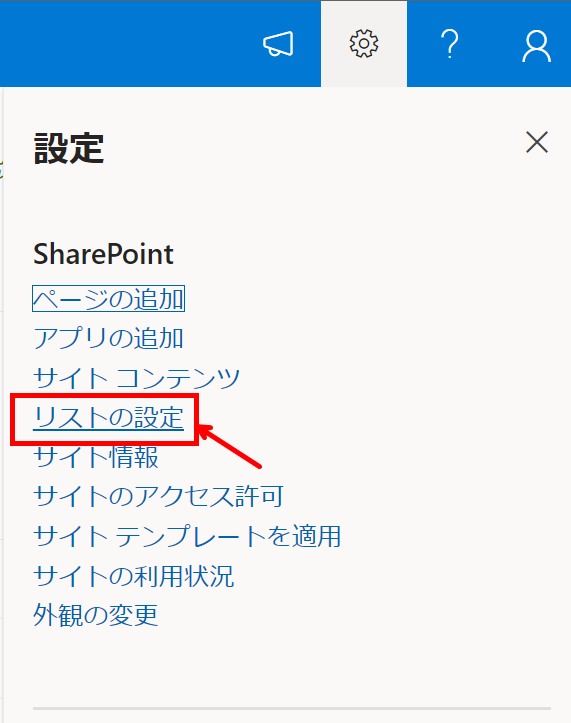
②列の作成
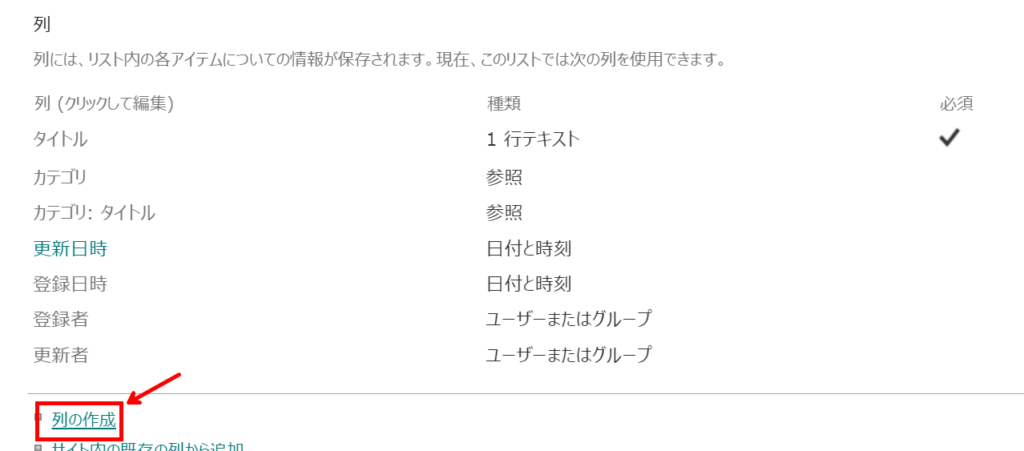
③列の作成
列名「更新日」1)とし、集計値を選択2)。
数式に「=更新日時」を挿入3)
この式から返されるデータの種類を「日付/時刻」4)とし「日付のみ」5)を選択する。
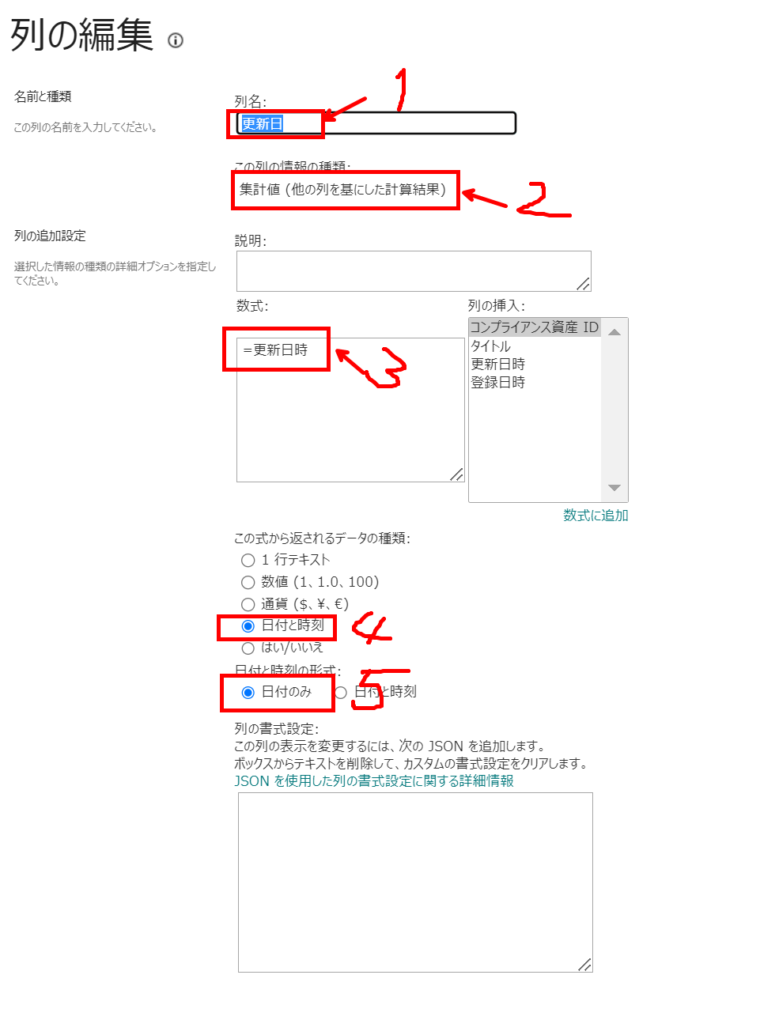
これによって、「yyyy/mm/dd」が表示されるようになります。
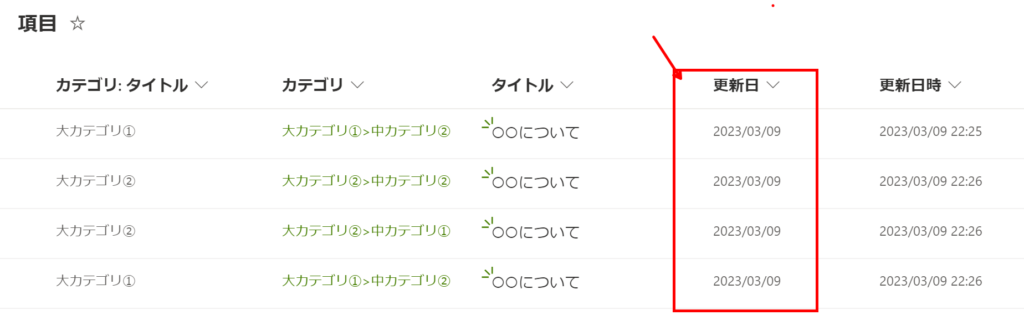
今回は以上です!ではまた!
本日のAmazonおすすめ_Top10
2024-04-25 10:28:27時点
-
前の記事

SharePoint | 参照列の使い方 | 選択肢の実装 2023.03.09
-
次の記事

SharePoint | 採番台帳 | ユーザーまたはグループ列の対処方法 2023.03.10











